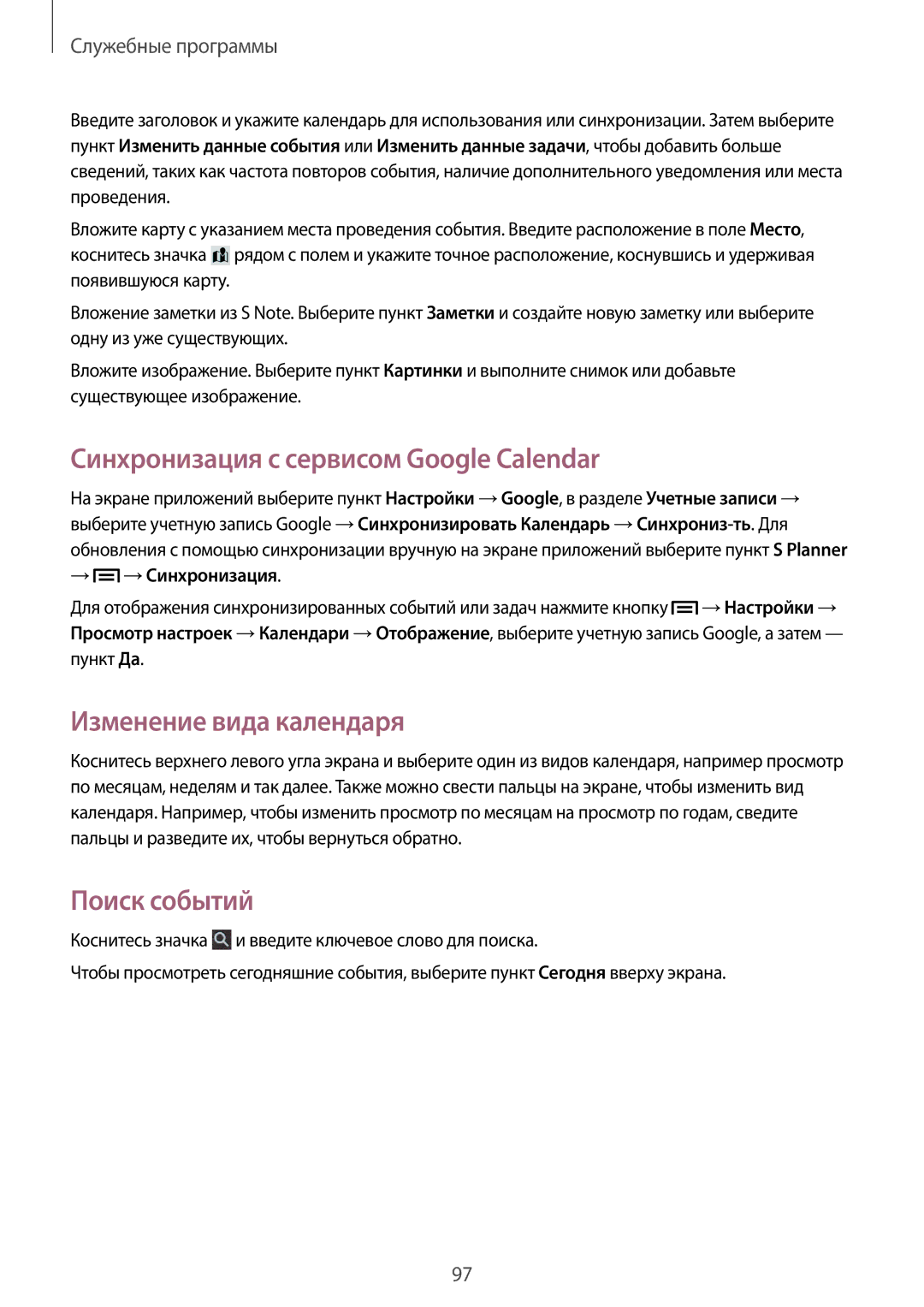Служебные программы
Введите заголовок и укажите календарь для использования или синхронизации. Затем выберите пункт Изменить данные события или Изменить данные задачи, чтобы добавить больше сведений, таких как частота повторов события, наличие дополнительного уведомления или места проведения.
Вложите карту с указанием места проведения события. Введите расположение в поле Место, коснитесь значка ![]() рядом с полем и укажите точное расположение, коснувшись и удерживая появившуюся карту.
рядом с полем и укажите точное расположение, коснувшись и удерживая появившуюся карту.
Вложение заметки из S Note. Выберите пункт Заметки и создайте новую заметку или выберите одну из уже существующих.
Вложите изображение. Выберите пункт Картинки и выполните снимок или добавьте существующее изображение.
Синхронизация с сервисом Google Calendar
На экране приложений выберите пункт Настройки →Google, в разделе Учетные записи → выберите учетную запись Google →Синхронизировать Календарь
→ →Синхронизация.
→Синхронизация.
Для отображения синхронизированных событий или задач нажмите кнопку ![]() →Настройки → Просмотр настроек →Календари →Отображение, выберите учетную запись Google, а затем — пункт Да.
→Настройки → Просмотр настроек →Календари →Отображение, выберите учетную запись Google, а затем — пункт Да.
Изменение вида календаря
Коснитесь верхнего левого угла экрана и выберите один из видов календаря, например просмотр по месяцам, неделям и так далее. Также можно свести пальцы на экране, чтобы изменить вид календаря. Например, чтобы изменить просмотр по месяцам на просмотр по годам, сведите пальцы и разведите их, чтобы вернуться обратно.
Поиск событий
Коснитесь значка ![]() и введите ключевое слово для поиска.
и введите ключевое слово для поиска.
Чтобы просмотреть сегодняшние события, выберите пункт Сегодня вверху экрана.
97